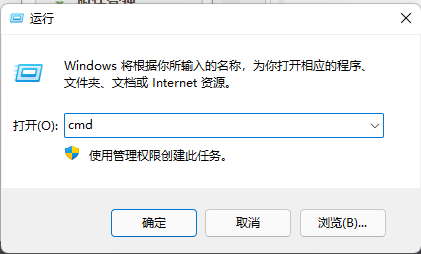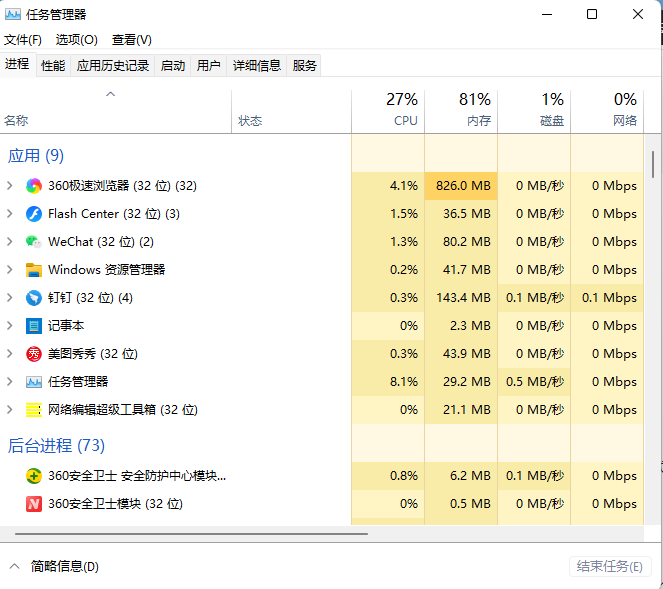win11怎么删除流氓软件的dll文件?win11如何删除流氓dll文件的方法
大家好,今天我来教大家怎么删流氓dll文件。dll文件就是动态链接程序库文件,我们用电脑的时候经常会用到它。不过有时候我们在删软件的时候会遇到某某文件正在运行或者磁盘写保护不能删除的情况,后缀是.dll的文件也经常删不掉。别担心,我现在就给大家详细讲一下win11怎么删流氓dll文件的方法。
win11如何删除流氓dll文件的方法
1、用软件unlocker来删除。
nlocker最新版是一款免费的右键扩充软件,有了它就可以整合鼠标右键的操作,当使用者发现有某个文件或目录无法删除时,只要按下鼠标右键中的“Unlocker”就可以直接一键删除,Unlocker是采用解除文件与程序关连性的方式来解锁,不会像其它解锁程序一样因为强制关闭程序而造成使用者可能的数据遗失。
2、用命令删除文件。
Step 1、在运行里输入cmd进入命令提示符。
step 2、然后输入命令tasklist /m>c:\listdll.txt回车后,在C盘下会出现一个listdll.txt文本文件,这个文件里所示列出了目前运行的各个程序正在调用的dll文件。在用CTRL+F弹出查找框,输入自己要删除的的dll文件,查找出是哪个程序在调用这个dll文件。
step 3、CTRL+ALT+DEL打开Windows资源管理器,结束占用需要删除dll文件的程序或着进程,这时再去删除这个dll文件就很轻松了。
step 4、如果查出来的占用dll文件的进程是svhost.exe文件/进程,这个进程一般系统有7、8个至多,到底是哪个svhost.exe进程占用了这个dll文件呢?这是可以在命令提示符下输入tasklist /svc,当然,你也可以把它输出为文本文件tasklist /svc>C:\listsvc.txt。这时listsvc.txt文件里的svhost.exe会跟出所示的各个进程的PID号。这时就可以具体的根据PID号来结束进程,达到删除dll文件的目的。
相关文章
- win11系统如何启动控制面板?win11控制面板四种打开方式分享
- Win11更新界面显示出现错误请尝试稍后重新打开设置的解决方法
- win11没有安全中心选项怎么办?win11恢复安全中心选项解决方法
- win11右键菜单怎么修改就样式?win11右键菜单改回旧样式操作方法
- win11高级电源设置在哪?win11高级电源设置位置一览
- 硬盘怎么安装Win11系统-硬盘安装Win11系统教程
- win11分区大小怎么调整?win11分区大小调整的设置方法
- win11怎么删除开机选择界面?win11删除开机选择系统界面方法
- win11登录界面死循环怎么办?win11登录界面死循环解决方法
- win11没有显示桌面按钮怎么办?win11显示桌面按钮恢复操作方法
- win11找不到输入法怎么办?win11电脑输入法不见了解决方法
- 微软 Win11 24H2 推送 9 月累积更新补丁 KB5043080 !
- win11蓝牙功能突然消失怎么办?win11蓝牙功能突然消失问题解析
- win11电脑wifi功能不见了怎么解决?
- win11怎么自定义壁纸?win11桌面背景设置方法
- win11硬盘读写速度慢怎么办?win11系统优化硬盘读写速度教程
系统下载排行榜71011xp
番茄花园Win7 64位旗舰安装版
2俄罗斯大神Win7 64位精简旗舰版 V2021
3深度技术Win7 64位豪华旗舰版 V2021.07
4最新Win7虚拟机镜像文件 V2021
5Windows7 64位 最新纯净版
6带USB3.0驱动Win7镜像 V2021
7Win7PE全能完整版ISO V2021
8萝卜家园Win7 64位旗舰纯净版 V2021.08
9雨林木风Win7 SP1 64位旗舰版 V2021.05
10技术员联盟Win7 64位完美装机版 V2021.04
深度技术Win10 64位优化专业版
2Win10完整版原版镜像 V2021
3Win10超级精简版 V2021
4Win10光盘镜像文件 V2021
5Win10 21H2精简版 V2021
6深度技术Win10 32位经典专业版 V2021.08
7老爷机Win10精简版 V2021
8风林火山Win10 21H1 64位专业版 V2021.06
9平板专用Win10 32位精简系统 V2021
10技术员联盟Ghost Win10 64位正式版 V2021.10
Win11 23H2 64位纯净版ISO镜像
2系统之家Win11 23H2 64位专业版
3Win11PE网络纯净版 V2021
4Win11 Windows Subsystem for Android 预览版
5深度技术 Ghost Win11 64位 专业正式版 V2021.11
6Win11专业版原版镜像ISO V2021
7番茄花园Win11系统64位 V2021.09 极速专业版
8Win11 RTM版镜像 V2021
9Win11简体中文正式版 V2021
10Win11官方中文正式版 V2021
番茄花园 GHOST XP SP3 纯净专业版 V2021.03
2深度技术Windows XP SP3 稳定专业版 V2021.08
3雨林木风Ghost XP Sp3纯净版 V2021.08
4萝卜家园WindowsXP Sp3专业版 V2021.06
5雨林木风WindowsXP Sp3专业版 V2021.06
6风林火山Ghost XP Sp3纯净版 V2021.08
7萝卜家园 Windows Sp3 XP 经典版 V2021.04
8技术员联盟Windows XP SP3极速专业版 V2021.07
9番茄花园WindowsXP Sp3专业版 V2021.05
10技术员联盟Windows XP SP3 豪华专业版 V2021.08
热门教程 更多+
Win10系统电脑怎么开启AREO特效?Win10系统电脑打开areo特效教程
2雷神911如何重装Win10系统?雷神911如何重装Win10系统的教程
3联想电脑怎么装win7系统?U盘装lenovo win7 32位详细图文教程
4Win10 10秒开机要怎么设置?Win10 10秒开机设置方法分享
5如何美化Windows10字体达到类似mac的效果?
6Win7专业版和win7旗舰版有什么区别?
7Win10待机蓝屏代码machine怎么解决?
8Win10系统如何解除安全模式?Win10安全模式的解除方法
9Win7系统亮度调节不见了怎么处理
10Win10电脑怎么启用磁盘写入缓存?Win10电脑启用磁盘写入缓存的方法
装机必备 更多+
重装教程 更多+
电脑教程专题 更多+